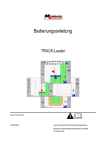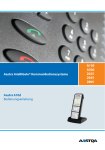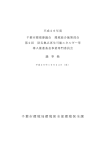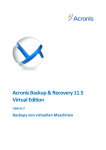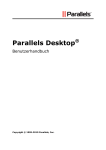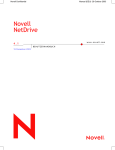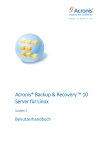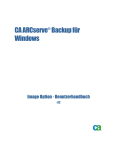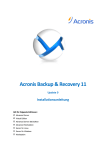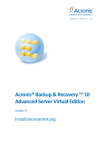Download Backups von virtuellen Maschinen
Transcript
Acronis Backup & Recovery 11
Virtual Edition
Update 0
Backups von virtuellen Maschinen
Copyright © Acronis, Inc., 2000-2011. Alle Rechte vorbehalten.
„Acronis“ und „Acronis Secure Zone“ sind eingetragene Markenzeichen der Acronis, Inc.
„Acronis Compute with Confidence“, „Acronis Startup Recovery Manager“, “Acronis Active Restore”
und das Acronis-Logo sind Markenzeichen der Acronis, Inc.
Linux ist ein eingetragenes Markenzeichen von Linus Torvalds.
VMware und VMware Ready sind Warenzeichen bzw. eingetragene Markenzeichen von VMware, Inc,
in den USA und anderen Jurisdiktionen.
Windows und MS-DOS sind eingetragene Markenzeichen der Microsoft Corporation.
Alle anderen erwähnten Markenzeichen und Urheberrechte sind Eigentum der jeweiligen Besitzer.
Eine Verteilung substantiell veränderter Versionen dieses Dokuments ohne explizite Erlaubnis des
Urheberrechtinhabers ist untersagt.
Eine Weiterverbreitung dieses oder eines davon abgeleiteten Werks in gedruckter Form (als Buch
oder Papier) für kommerzielle Nutzung ist verboten, sofern vom Urheberrechtsinhaber keine
Erlaubnis eingeholt wurde.
DIE DOKUMENTATION WIRD „WIE VORLIEGEND“ ZUR VERFÜGUNG GESTELLT UND ALLE
AUSDRÜCKLICHEN ODER STILLSCHWEIGEND MITINBEGRIFFENEN BEDINGUNGEN, ZUSAGEN UND
GEWÄHRLEISTUNGEN, EINSCHLIESSLICH JEGLICHER STILLSCHWEIGEND MITINBEGRIFFENER
GARANTIE ODER GEWÄHRLEISTUNG DER EIGNUNG FÜR DEN GEWÖHNLICHEN GEBRAUCH, DER
EIGNUNG FÜR EINEN BESTIMMTEN ZWECK UND DER GEWÄHRLEISTUNG FÜR RECHTSMÄNGEL SIND
AUSGESCHLOSSEN, AUSSER WENN EIN DERARTIGER GEWÄHRLEISTUNGSAUSSCHLUSS RECHTLICH
ALS UNGÜLTIG ANGESEHEN WIRD.
Software bzw. Dienstleistung kann Code von Drittherstellern enthalten. Die Lizenzvereinbarungen für
solche Dritthersteller sind in der Datei licence.txt aufgeführt, die sich im Stammordner des
Installationsverzeichnisses befindet. Eine aktuelle Liste über Dritthersteller-Code und dazugehörige
Lizenzvereinbarungen, die mit der Software bzw. Dienstleistungen verwendet werden, finden Sie
immer unter http://kb.acronis.com/content/7696
Inhaltsverzeichnis
1
Einführung .............................................................................................................................4
2
Unterstützte Virtualisierungsplattformen ...............................................................................5
3
Backup auf Hypervisor-Ebene .................................................................................................7
4
Backup innerhalb eines Gast-Betriebssystems ........................................................................9
5
Was speichert das Backup einer virtuellen Maschine?...........................................................10
6
Mit VMware vSphere arbeiten .............................................................................................11
6.1
Erste Schritte mit dem Agenten für ESX(i) ...............................................................................11
6.1.1
6.1.2
6.1.3
6.1.4
6.1.5
Voraussetzungen ........................................................................................................................................... 11
Installation ..................................................................................................................................................... 11
Integration mit dem vCenter-Server............................................................................................................ 11
Ein zentrales Depot erstellen........................................................................................................................ 12
Backup und Recovery.................................................................................................................................... 12
6.2
Installation des Agenten für ESX(i) ..........................................................................................13
6.3
Aktionen mit Agenten ..............................................................................................................16
6.3.1
6.3.2
6.3.3
Deployment des Agenten für ESX(i) (Virtuelle Appliance) ......................................................................... 16
Update des Agenten für ESX(i) (Virtuelle Appliance).................................................................................. 16
Den Agenten für ESX(i) (Virtuelle Appliance) entfernen ............................................................................ 17
6.4
Flexible Konfiguration der Agenten .........................................................................................17
6.5
Einen lokal angeschlossenen Storage verwenden ...................................................................19
6.6
ESX(i)-bezogene Optionen konfigurieren ................................................................................20
6.6.1
6.6.2
6.6.3
VMware vCenter-Integration ....................................................................................................................... 20
Anbindung des Agenten für ESX(i) ............................................................................................................... 21
Agent für VMware vSphere ESX(i) (Windows) ............................................................................................ 23
6.7
Unterstützung für VM-Migration.............................................................................................23
6.8
Backup von fehlertoleranten Maschinen ................................................................................24
6.9
Backup von unabhängigen Laufwerken und RDMs .................................................................24
6.10 Berechtigungen für Backup und Recovery von VMs ...............................................................25
7
Mit Microsoft Hyper-V arbeiten ...........................................................................................29
7.1
Erste Schritte mit dem Agenten für Hyper-V...........................................................................29
7.1.1
7.1.2
7.1.3
7.1.4
Voraussetzungen ........................................................................................................................................... 29
Installation ..................................................................................................................................................... 29
Ein zentrales Depot erstellen........................................................................................................................ 30
Backup und Recovery.................................................................................................................................... 31
7.2
Backup von geclusterten Hyper-V-Maschinen ........................................................................31
7.3
Backup von Pass-through-Laufwerken ....................................................................................32
8
Virtuelle Maschinen auf einem Management Server .............................................................33
9
VM-spezifische Backup- und Recovery-Optionen ..................................................................35
9.1
Gleichzeitiges VM-Backup .......................................................................................................35
9.2
Zustand der VM steuern ..........................................................................................................36
1
Einführung
Dieses Dokument enthält Informationen, die sich auf Backup- und Recovery-Aktionen von virtuellen
Maschinen mit der Acronis Backup & Recovery 11 Virtual Edition beziehen.
Zu weiteren Informationen über die von Acronis Backup & Recovery 11 bereitgestellte Funktionalität
konsultieren Sie die Programmhilfe, die Webhilfe oder die Anleitungen für die Acronis Backup &
Recovery 11 Advanced-Editionen.
Copyright © Acronis, Inc.
4
2
Unterstützte Virtualisierungsplattformen
Die nachfolgende Tabelle fasst zusammen, wie die vielfältigen Virtualisierungsplattformen von
Acronis Backup & Recovery 11 unterstützt werden.
Plattform
Backup auf Hypervisor-Ebene
(S. 6)
Backup innerhalb eines GastBetriebssystems (S. 9)
+
+
VMware
VMware vSphere Essentials
VMware vSphere Essentials Plus
VMware vSphere Standard*
VMware vSphere Advanced
VMware vSphere Enterprise
VMware vSphere Enterprise Plus
VMware vSphere Hypervisor (Free
ESXi)**
+
VMware Server (VMware Virtual
Server)
VMware Workstation
+
VMware ACE
VMware Player
Microsoft
Windows Server 2008 (x64) mit
Hyper-V
Windows Server 2008 R2 mit
Hyper-V
+
+
Microsoft Hyper-V Server 2008
Microsoft Hyper-V Server 2008 R2
Microsoft Virtual PC 2005, 2007
+
Microsoft Virtual Server 2005
+
Citrix
Citrix XenServer 4.1.5, 5.5, 5.6
+
Red Hat und Linux
Red Hat Enterprise Virtualization
(RHEV)
+
Kernel-Based Virtual Machines
(KVM)
+
Parallels
Parallels Workstation
Copyright © Acronis, Inc.
+
5
Plattform
Parallels Server 4 Bare Metal
Backup auf Hypervisor-Ebene
(S. 6)
Backup innerhalb eines GastBetriebssystems (S. 9)
+
* Die Standardedition bietet keine Unterstützung für 'Hot-Add', daher können Backups langsamer
verlaufen.
** Backups auf Hypervisor-Ebene werden nicht für vSphere Hypervisor unterstützt, da dieses Produkt
den Zugriff auf die Remote-Befehlszeilenschnittstelle (Remote Command Line Interface, RCLI) auf
den 'Nur Lesen'-Modus beschränkt. Der Agent arbeitet während des vSphere HypervisorEvaluierungszeitraums ohne Eingabe einer Seriennummer. Sobald Sie eine Seriennummer eingeben,
hört der Agent auf zu funktionieren.
6
Copyright © Acronis, Inc.
3 Backup auf Hypervisor-Ebene
Ein Backup auf Hypervisor-Ebene (auch als agentenloses Backup bekannt) meint die Fähigkeit,
virtuelle Maschinen sichern und wiederherstellen zu können, ohne Agenten in die Gastsysteme zu
installieren. Diese Funktionalität steht Ihnen bei Verwendung des Acronis Backup & Recovery 11
Agenten für VMware vSphere ESX(i) oder des Acronis Backup & Recovery 11 Agenten für Hyper-V zur
Verfügung. Diese Agenten benötigen eine Lizenz für Acronis Backup & Recovery 11 Virtual Edition,
um arbeiten zu können.
Agenten
Der Agent für VMware vSphere ESX(i) wird in zwei Versionen ausgeliefert:
Der Agent für ESX(i) (Virtuelle Appliance) kann in einen VMware ESX(i)-Server importiert oder auf
diesen bereitgestellt werden.
Für 'off-loaded' (Serverlast-reduzierende) Backups kann der Agent für ESX(i) (Windows) auf einer
unter Windows laufenden Maschine installiert werden.
Der Agent für Hyper-V muss direkt auf einem Hyper-V-Host installiert werden.
Funktionen und Fähigkeiten
Backups auf Hypervisor-Ebene beinhalten folgende wesentliche Funktionen und Fähigkeiten.
Backup auf Laufwerkebene
Backups kompletter Maschinen oder einzelner Laufwerke bzw. Volumes.
Eine virtuelle Maschine kann während des Backups im Stadium 'läuft', 'gestoppt' oder
'angehalten' sein oder während des Backups zwischen diesen drei Stadien umschalten.
Recovery auf Laufwerkebene
Recovery kompletter Maschinen oder einzelner Laufwerke bzw. Volumes zu einer neuen oder
existierenden virtuellen Maschine.
Während der Wiederherstellung zu einer virtuellen Maschine muss diese gestoppt sein.
Standardmäßig stoppt die Software die Maschine automatisch.
Cluster-Unterstützung
Backup und Recovery von geclusterten virtuellen Maschinen.
Unterstützung für VMware vMotion/Microsoft Migration (S. 23)
Unterbrechungsfreies Backup während Migration der gesicherten Maschine. Ein Backup-Plan
wird ausgeführt, egal auf welchem Host die Maschine läuft.
Gleichzeitige Backups von virtuellen Maschinen (S. 35)
Ein Agent kann bis zu 10 virtuelle Maschinen simultan per Backup sichern. Die exakte Zahl wird
vom Benutzer definiert.
Inkrementelle Konvertierung zu einer virtuellen Maschine
Ein Agent kann ein Laufwerk-Backup zu einer virtuellen Maschine folgenden Typs konvertieren:
VMware ESX(i) oder Microsoft Hyper-V. Bei Konvertierung eines inkrementellen Backups wird die
Maschine aktualisiert, statt sie ganz neu zu erstellen.
Flexible Konfiguration der Agenten, um einen oder auch mehrere ESX(i)-Server handhaben zu
können (S. 17)
Gilt nur für VMware vSphere
Copyright © Acronis, Inc.
7
Schützen Sie Ihre virtuelle Umgebung mit so vielen Agenten, wie Sie wollen – von einem Agenten
für alle Hosts bis zu einem Agenten für jede Maschine. Der Management Server verteilt die
virtuellen Maschinen gleichmäßig unter den Agenten. Oder Sie können eine manuelle Anbindung
der Agenten (S. 21) mit den Maschinen durchführen.
Off-load-Backup mit dem Agenten für VMware vSphere ESX(i) (Windows) (S. 13)
Gilt nur für VMware vSphere
Eine Windows-Version des Agenten für ESX(i) ermöglicht Ihnen, Backups von einem ESX(i)-Host
zu entladen (d.h. auf dem Agenten-System durchführen zu lassen und dadurch die Serverlast zu
reduzieren).
Automatisches Deployment des Agenten (S. 20)
Gilt nur für VMware vSphere
Nehmen Sie die virtuellen Maschinen einfach in einen Backup-Plan auf. Die Agenten werden im
Hintergrund bereitgestellt und konfiguriert, falls Sie dies bei Konfiguration der Integration mit
dem vCenter-Server erlaubt haben.
Backups zu einem lokal angeschlossenes Storage (S. 19)
Gilt nur für VMware vSphere
Fügen Sie dem Agenten für ESX(i) (Virtuelle Appliance) ein dediziertes virtuelles Laufwerk hinzu
und erstellen Sie Backups direkt zu diesem Storage, unter Umgehung des LANs.
Einschränkungen
Manchmal ist ein Backup auf Hypervisor-Ebene
Virtualisierungsproduktes nicht möglich.
aufgrund
von
Beschränkungen
des
VMware vSphere unterstützt keine Snapshots von fehlertoleranten virtuellen Maschinen,
unabhängigen Laufwerken oder von RDM-Laufwerken (Raw Device Mapping) im physikalischen
Kompatibilitätsmodus.
Microsoft Hyper-V bietet keine Kontrolle über Pass-through-Laufwerke für das Host-System. Als
Resultat kann der Microsoft Software Shadow Copy Provider dem Agenten für Hyper-V keine
Snapshots von Pass-through-Laufwerken bieten.
Verwenden Sie die Möglichkeit zum 'Backup innerhalb eines Gast-Betriebssystems (S. 9)', um diese
Einschränkungen zu überwinden. Durch Verwendung dieser Methode können Sie außerdem:
Backup und Recovery auf Dateiebene durchführen.
Volumes sichern, die auf virtuellen, unter Linux laufenden Maschinen mit dem Logical Volume
Manager (LVM) erstellt wurden.
Befehle vor/nach den Backups bzw. vor/nach der Datenerfassung innerhalb des GastBetriebssystems ausführen.
Zu weiteren Details siehe die folgenden Abschnitte:
8
Backup von fehlertoleranten Maschinen (S. 24)
Backup von unabhängigen Laufwerken und RDMs (S. 24)
Backup von Pass-through-Laufwerken (S. 32)
Copyright © Acronis, Inc.
4
Backup innerhalb eines GastBetriebssystems
Beim Backup innerhalb eines Gast-Betriebssystems wird angenommen, dass die Backup- und
Recovery-Aktionen virtueller Maschinen gleich zu denen physikalischer Maschinen erfolgen. Diese
Funktionalität steht Ihnen bei Verwendung des Acronis Backup & Recovery 11 Agenten für Windows
oder des Acronis Backup & Recovery 11 Agent für Linux zur Verfügung.
Agenten
Installieren Sie zur Durchführung von Online Backup- und Online Recovery-Aktionen den Agenten für
Windows oder den Agenten für Linux in dem korrespondierenden Gastsystem. Sie können ein
bootfähiges Medium verwenden, um 'offline'-Backups ('kalte' Backups) sowie 'bare metal'-RecoveryAktionen zu 'leeren' virtuellen Maschinen durchzuführen. Die Installation der Software sowie die
Durchführung von Backup- und Recovery-Aktionen entsprechen denen auf einer physikalischen
Maschine.
Funktionalität
Backups innerhalb des Gast-Betriebssystems enthalten die komplette Acronis Backup & Recovery 11Funktionalität, wie sie auch für physikalische Maschinen verfügbar ist. Insbesondere die
Konvertierung zu einer virtuellen Maschine.
Konvertierung zu einer virtuellen Maschine
Unabhängig davon, wo der Agent für Windows installiert ist, kann er ein Laufwerk-basiertes Backup
zu einer virtuellen Maschine der folgenden Typen konvertieren: VMware Workstation, Microsoft
Virtual PC, Parallels Workstation oder Citrix XenServer Open Virtual Appliance (OVA). Die Dateien der
virtuellen Maschine werden zu dem von Ihnen angegebenen Ziel gespeichert.
Copyright © Acronis, Inc.
9
5 Was speichert das Backup einer virtuellen
Maschine?
Das Backup einer kompletten virtuellen Maschine (oder ihrer Laufwerke bzw. Volumes) ergibt
standardmäßig ein Laufwerk-Backup. Ein auf Hypervisor-Ebene erstelltes Backup speichert außerdem
die Konfiguration einer virtuellen Maschine. Diese Konfiguration wird Ihnen als Standard
vorgeschlagen, wenn Sie den Backup-Inhalt zu einer neuen virtuellen Maschine wiederherstellen
wollen.
Sie können die Laufwerke und Volumes aus dem Backup einer virtuellen Maschine auch zu einer
physikalischen Maschine wiederherstellen. Auf gleiche Weise können Sie auch die Laufwerke und
Volumes aus dem Backup einer physikalischen Maschine zu einer neuen oder existierenden virtuellen
Maschine wiederherstellen. Auf diese Weise steht Ihnen so also auch eine Migration von
physikalischen zu virtuellen Maschinen bzw. umgekehrt zur Verfügung.
Sie können mit dem Agenten für Windows oder Agenten für Linux die Volumes aus dem Backup einer
virtuellen Maschine mounten und daraus anschließend einzelne Dateien wiederherstellen.
Copyright © Acronis, Inc.
10
6
Mit VMware vSphere arbeiten
6.1
Erste Schritte mit dem Agenten für ESX(i)
Dieser Abschnitt erläutert, wie Sie mit dem Backup von virtuellen ESX(i)-Maschinen beginnen.
6.1.1
Voraussetzungen
Stellen Sie sicher, dass:
Sie einen vCenter-Server haben, der einen oder mehrere ESX(i)-Hosts verwaltet.
Sie eine oder mehrere Lizenzen für die Acronis Backup & Recovery 11 Virtual Edition haben.
Jeder ESX(i)-Host, dessen virtuelle Maschinen Sie sichern wollen, benötigt eine separate Lizenz.
Sie können Vollversion-Lizenzschlüssel erwerben oder Testlizenzen erhalten.
Sie eine Maschine haben, auf der Windows läuft und die als Management Server agiert. Diese
Maschine muss immer angeschaltet und im ganzen Netzwerk verfügbar sein. Zu den
Systemanforderungen siehe die Installationsanleitung.
Die VMWare Tools auf jeder virtuellen Maschine installiert sind, die Sie per Backup sichern
wollen. Siehe die später in diesem Abschnitt folgenden Installationsanweisungen.
Sie das Setup-Programm von Acronis Backup & Recovery 11 heruntergeladen haben.
So installieren Sie die VMware Tools
1. Melden Sie sich im VMware Infrastructure-/vSphere-Client am vCenter-Server an.
2. Wählen Sie die virtuelle Maschine und starten Sie das Gastbetriebssystem.
3. Klicken Sie mit der rechten Maustaste auf die virtuelle Maschine und wählen Sie Gast –>
VMware Tools installieren/aktualisieren.
4. Folgen Sie den Bildschirmanweisungen.
6.1.2
Installation
Sie werden in diesem Schritt den Management Server installieren. Das ermöglicht ein Backup der
virtuellen Maschinen des vCenter-Servers.
1. Melden Sie sich an der als Management Server dienenden Maschine als Administrator an und
starten Sie das Setup-Programm.
2. Klicken Sie auf Installation von Acronis Backup & Recovery 11.
3. Nehmen Sie die Lizenzvereinbarung an.
4. Aktivieren Sie das Kontrollkästchen Die Sicherung physikalischer und virtueller Maschinen
zentral überwachen und konfigurieren.
5. Geben Sie Ihre kompletten Lizenzschlüssel ein oder importieren Sie diese aus einer Textdatei.
6. Klicken Sie auf Installation.
6.1.3
Integration mit dem vCenter-Server
Sie werden in diesem Schritt den Management Server mit ihrem vCenter-Server integrieren. Die
Integration ermöglicht dem Management Server, Agenten automatisch auf ESX(i)-Hosts
bereitzustellen.
Copyright © Acronis, Inc.
11
1. Starten Sie die Management Konsole, indem Sie auf das Desktop-Symbol von Acronis Backup &
Recovery 11 klicken.
2. Wählen Sie Zu einem Management Server verbinden. Geben Sie den Namen der aktuellen
Maschine im Feld Maschine ein.
3. Klicken Sie im Fensterbereich Navigation mit der rechten Maustaste auf Virtuelle Maschinen und
wählen Sie anschließend VMware vCenter-Integration konfigurieren.
4. Spezifizieren Sie den Namen oder die IP-Adresse des vCenter-Servers sowie den Benutzernamen
und das Kennwort eines vCenter-Server-Administrators.
Beachten Sie: Falls Sie ein 'nicht administratives' Benutzerkonto spezifizieren wollen, dann stellen Sie sicher,
dass dieses Konto dennoch über die passenden Berechtigungen (S. 25) verfügt.
5. Aktivieren Sie das Kontrollkästchen Automatisches Deployment des Agenten für ESX(i) (Virtuelle
Appliance).
6. Klicken Sie auf OK.
Ergebnis:
In der Ansicht Alle virtuellen Maschinen werden alle virtuellen Maschinen des vCenter-Servers
angezeigt.
Die virtuellen Maschinen werden ausgegraut angezeigt, weil das Deployment des Agenten für
ESX(i) bisher noch nicht erfolgt ist. Der Agent wird automatisch bereitgestellt, sobald Sie die
virtuellen Maschinen zum Backup ausgewählte haben.
6.1.4
Ein zentrales Depot erstellen
In diesem Schritt erstellen Sie ein zentrales Depot, das über das komplette Netzwerk verfügbar ist.
Das ermöglicht einen einfachen Zugriff auf die Backups.
1. Wählen Sie in Ihrem Netzwerk eine Maschine, auf der die per Backup gesicherten Daten
gespeichert werden sollen. Es kann sich dabei auch um die Maschine handeln, wo Sie den
Management Server installiert haben.
2. Klicken Sie auf dem Desktop der Maschine, wo Sie den Management Server installiert haben, auf
Acronis Backup & Recovery 11.
3. Wählen Sie Zu einem Management Server verbinden. Geben Sie den Namen der aktuellen
Maschine im Feld Maschine ein.
4. Klicken Sie im Menü Aktionen auf Zentrales Depot erstellen.
5. Geben Sie dem Depot im Feld Name eine Bezeichnung.
6. Wählen Sie bei Typ die Option Nicht verwaltet.
7. Klicken Sie auf Pfad und spezifizieren Sie den Pfad zu derjenigen Netzwerkfreigabe, wo die
Backups gespeichert werden sollen. Klicken Sie auf OK. Geben Sie auf Nachfrage die
Anmeldedaten für den freigegebenen Ordner an.
8. Klicken Sie auf OK. Sie können den Depot-Namen im Verzeichnisbaum Navigation unter Depots –
> Zentral sehen. Klicken Sie auf den Namen des Depots, um seinen freien Speicherplatz sowie
Inhalt zu überprüfen.
6.1.5
Backup und Recovery
Backup
Sie werden in diesem Schritt eine oder mehrere virtuelle Maschinen zu dem von Ihnen erstellten
zentralen Depot sichern.
12
Copyright © Acronis, Inc.
1. Klicken Sie in der Willkommenseite auf Backup-Plan erstellen.
2. Klicken Sie auf Elemente für das Backup. Wählen Sie unter Daten für das Backup das Element
Virtuelle Maschinen.
3. Wählen Sie die virtuellen Maschinen, die Sie per Backup sichern wollen.
4. Klicken Sie auf Speicherort, erweitern Sie das Element Depots und spezifizieren Sie dann das von
Ihnen erstellte Depot.
5. Wählen Sie OK, um das Backup der virtuellen Maschinen zu starten.
Ergebnis:
Der Agent für ESX(i) (Virtuelle Appliance) wird auf jeden Host oder Cluster bereitgestellt, dessen
Maschinen Sie zum Backup ausgewählt haben.
Das Backup der Maschinen erfolgt zu dem von Ihnen spezifizierten zentralen Depot.
Recovery
Sie werden in diesem Schritt die Laufwerke einer gesicherten virtuellen Maschine zu einer auf dem
vCenter-Server existierenden virtuellen Maschine wiederherstellen.
1. Erweitern Sie im Verzeichnisbaum Navigation den Eintrag Depots –> Zentral und wählen Sie
dann das Depot, in dem Sie die Archive gespeichert haben. Geben Sie auf Nachfrage die
Anmeldedaten für das Depot an.
2. Wählen Sie in der Registerlasche Datenanzeige bei Anzeigen das Element Laufwerke.
3. Wählen Sie die virtuelle Maschine, die Sie wiederherstellen wollen. Wählen Sie unter Versionen
einen Recovery-Punkt. Standardmäßig wird der neueste Recovery-Punkt vorausgewählt.
Details: Statt der kompletten virtuellen Maschine können Sie auch einzelne Laufwerke von ihr
wiederherstellen.
4. Klicken Sie auf Recovery.
5. Wählen Sie bei Recovery-Ziel, unter Recovery nach, die Option Existierende virtuelle Maschine.
6. Klicken Sie auf Auswahl und bestimmen Sie dann eine existierende virtuelle Maschine –
entweder diejenige, die Sie auch gesichert haben (zum Beginnen empfohlen) oder eine andere.
Details: Der Agent wird diese virtuelle Maschine automatisch stoppen, bevor er damit beginnt,
die Wiederherstellung zu dieser durchzuführen. Die Maschine muss während der
Wiederherstellung ausgeschaltet sein, damit der Recovery-Task erfolgreich abgeschlossen
werden kann.
7. Tun Sie bei Bedarf Folgendes für jedes im Backup gefundene Laufwerk:
a. Klicken Sie auf Recovery von 'Laufwerk N' zu: und wählen Sie dann aus den Laufwerken der
existierenden Maschine das Ziellaufwerk aus.
b. Belassen Sie bei NT-Signatur die vorgegebene Einstellung: Automatische Auswahl.
8. Wählen Sie OK, um die Wiederherstellung sofort zu starten.
6.2
Installation des Agenten für ESX(i)
Der Agent für ESX(i) ermöglicht Backup und Recovery von virtuellen ESX(i)-Maschinen, ohne Agenten
in den Gastsystemen installieren zu müssen.
Der Agent wird in zwei Versionen ausgeliefert:
Der Agent für ESX(i) (Virtuelle Appliance) kann in einen VMware ESX(i)-Host importiert oder auf
diesem bereitgestellt werden.
Copyright © Acronis, Inc.
13
Für 'off-loaded' (Serverlast-reduzierende) Backups kann der Agent für ESX(i) (Windows) auf einer
unter Windows laufenden Maschine installiert werden.
Vorbereitung
Wir empfehlen dringend, dass Sie den Acronis Backup & Recovery 11 Management Server vor einer
Installation des Agenten für ESX(i) installieren. Spezifizieren Sie während der Installation des Agenten
den Management Server jedes Mal, wenn Sie aufgefordert werden, den Agenten zu registrieren oder
Sie nach einem License Server gefragt werden (außer Sie haben sich für die Verwendung eines
separat installierten License Servers entschieden).
Agent für ESX(i) (Virtuelle Appliance)
Es gibt drei Methoden zur Installation des Agenten für ESX(i) (Virtuelle Appliance):
Import zu einem ESX(i)-Host als eine OVF-Vorlage.
Verwenden Sie diese Methode zur Fehlerbehebung, wenn Sie den Acronis Backup & Recovery 11
Management Server aus irgendeinem Grund nicht installieren können.
Deployment (S. 16) vom Acronis Backup & Recovery 11 Management Server zu einem
spezifizierten Host oder Cluster.
Verbinden Sie die Konsole mit dem Management Server. Klicken Sie im Verzeichnisbaum
Navigation mit der rechten Maustaste auf Virtuelle Maschinen und wählen Sie anschließend
Deployment des Agenten für ESX(i). Weitere Informationen finden Sie in der kontextsensitiven
Hilfe.
Automatisches Deployment vom Acronis Backup & Recovery 11 Management Server.
Das ist die einfachste Methode. Sie wird in den meisten Fällen empfohlen. Verbinden Sie die
Konsole mit dem Management Server. Klicken Sie im Verzeichnisbaum Navigation mit der
rechten Maustaste auf Virtuelle Maschinen und wählen Sie anschließend VMware vCenterIntegration konfigurieren. Spezifizieren Sie den vCenter Server und aktivieren Sie dann die
Option Automatisches Deployment. Jedes Mal, wenn eine virtuelle Maschine zum Backup
ausgewählt wird, aber auf dem Host der Maschine kein Agent installiert ist, dann wird die
virtuelle Appliance automatisch auf den Host bereitgestellt, wenn das Backup startet.
Agent für ESX(i) (Windows)
Falls Ihre produktiven ESX(i)-Hosts so stark ausgelastet sind, dass eine Ausführung der virtuellen
Appliances nicht wünschenswert ist, dann sollten Sie die Installation des Agenten für ESX(i)
(Windows) auf einer physikalischen Maschine außerhalb der ESX-Infrastruktur erwägen.
Falls Ihr ESX(i) einen per SAN angeschlossenen Storage verwendet, dann installieren Sie den Agenten
auf einer Maschine, die an dasselbe SAN angeschlossen ist. Der Agent führt das Backup der virtuellen
Maschinen dann direkt vom Storage aus, statt über den ESX(i)-Host und das LAN. Diese Fähigkeit wird
auch als 'LAN-freies Backup' bezeichnet.
14
Copyright © Acronis, Inc.
Das nachfolgende Diagramm illustriert LAN-basierte und LAN-freie Backups. Ein LAN-freier Zugriff auf
virtuelle Maschinen ist verfügbar, falls Sie ein per Fibre Channel (FC) oder iSCSI angebundenes
Storage Area Network haben. Um die Übertragung von Backup-Daten via LAN komplett ausschließen
zu können, müssen Sie die Backups auf einem lokalen Laufwerk der Agenten-Maschine oder auf
einem per SAN angebundenen Storage speichern.
Der Agent für ESX(i) (Windows) kann auf jeder Maschine installiert werden, die unter Windows läuft
und die Systemanforderungen erfüllt. Folgen Sie den im Abschnitt 'Interaktive Installation in den
Advanced-Editionen' gegebenen Anweisungen.
Spezifizieren Sie während der Installation den vCenter Server oder ESX(i)-Server, dessen virtuelle
Maschinen der Agent sichern soll.
Sie können diese Einstellung auch noch zu einem späteren Zeitpunkt vornehmen oder ändern.
Verbinden Sie die Konsole mit der Maschine des Agenten und wählen Sie aus dem oberen Menü die
Befehlskette Optionen –> Maschinen-Optionen –> Agent für VMware vSphere ESX(i) (Windows),
um auf diese Einstellungen auch nach der Installation des Agenten zugreifen zu können.
Lizenzen bereitstellen
Keine der Installationsmethoden hat den Verbrauch einer Lizenz zur Folge. Die Lizenzen werden erst
später benötigt. Sobald Sie das erste Backup einer virtuellen Maschine konfigurieren, wird jedem
ESX(i)-Server, der eine zum Backup ausgewählte Maschine hostet, eine Lizenz zugewiesen.
Falls Sie n ESX(i)-Server haben, empfiehlt es sich, auch n Virtual Edition-Lizenzen zu erwerben –
importieren Sie diese dann vor der Konfiguration des ersten Backups in den License Server oder
Management Server. Falls Sie vorhaben, Ihrer Umgebung später weitere Virtualisierungsserver
hinzuzufügen, dann sollten Sie dafür auch weitere Lizenzen im Voraus hochladen. Das gewährleistet
auch dann eine ungestörte Ausführung Ihrer Backup-Pläne, wenn in diesen enthaltene Maschinen zu
einem neuen Server migrieren werden.
Copyright © Acronis, Inc.
15
6.3
Aktionen mit Agenten
Dieser Abschnitt erläutert, wie Sie den Agenten für ESX(i) (Virtuelle Appliance) unter Verwendung
des Acronis Backup & Recovery 11 Management Servers bereitstellen, aktualisieren oder entfernen
können.
6.3.1
Deployment des Agenten für ESX(i) (Virtuelle Appliance)
Sollte Ihr Host oder Cluster eine große Zahl an virtuellen Maschinen enthalten, dann wollen Sie
möglicherweise zusätzlich zu dem automatisch bereitgestellten Agenten noch einen weiteren oder
mehrere Agenten bereitstellen. Die unteren Anweisungen helfen Ihnen außerdem beim Deployment
des Agenten zu einem autonomen ESX(i)-Host, der nicht durch einen vCenter-Server verwaltet wird.
So stellen Sie eine zusätzliche virtuelle Appliance bereit
1. Verbinden Sie die Management Konsole mit dem Management Server.
2. Klicken Sie im Verzeichnisbaum Navigation mit der rechten Maustaste auf diejenige Gruppe, die
denselben Namen wie der vCenter Server hat. Klicken Sie beim Deployment eines Agenten auf
einen autonomen Host mit der rechten Maustaste auf Virtuelle Maschinen.
3. Klicken Sie auf Deployment des Agenten für ESX(i).
4. Wählen Sie die Hosts und Cluster, auf die der Agent bereitgestellt werden soll oder aktivieren Sie
das Kontrollkästchen Alle markieren. Geben Sie den Namen oder die IP-Adresse des Hosts und
Administrator-Anmeldedaten ein, wenn Sie einen Agenten auf einen autonomen Host
bereitstellen.
5. [Optional] Passen Sie bei Bedarf die für jeden Agenten standardmäßig vorgeschlagenen
Einstellungen für VA-Name, Datenspeicher und Netzwerkschnittstelle an.
[Optional] Sie können auf Wunsch auch die Anmeldedaten anpassen, die der Agent verwendet,
um sich mit dem vCenter-Server oder ESX(i) zu verbinden. Beachten Sie, dass die zentralen
Backup- und Recovery-Tasks standardmäßig unter diesem Konto ausgeführt werden. Was
bedeutet, dass dieses Konto die notwendigen Berechtigungen (S. 25) auf dem vCenter-Server
haben muss. Sie müssen ansonsten Anmeldedaten für das Konto mit den erforderlichen
Berechtigungen in jedem zentralen Backup-Plan oder Recovery-Task spezifizieren.
[Optional] Sie können bei Bedarf die Netzwerkeinstellungen des Agenten (inklusive der IPAdresse) festlegen. Klicken Sie dafür auf Netzwerkkonfiguration. Der Agent erhält seine
Netzwerkeinstellungen standardmäßig per DHCP-Server, sofern ein solcher Server in Ihrem
Netzwerk vorhanden ist.
Tipp: Sie können die Netzwerkeinstellungen auch nach Deployment des Agenten noch ändern. Wählen Sie
dazu die virtuelle Appliance in der VMware vSphere-Bestandsliste (Inventory) und gehen Sie zur Konsole der
virtuellen Appliance. Klicken Sie bei Agenten-Optionen neben dem Namen der Netzwerkschnittstelle (z.B.
eth0) auf den Link Ändern.
6. Klicken Sie auf Deployment des Agenten für ESX(i).
Ergebnis: Sobald ein neuer Agent bereitgestellt wurde, verteilt der Management Server die virtuellen
Maschinen unter den Agenten neu.
6.3.2
Update des Agenten für ESX(i) (Virtuelle Appliance)
Sie können ein Update des Agenten für ESX(i) (Virtuelle Appliance) von der Benutzeroberfläche des
Management Servers aus durchführen.
16
Copyright © Acronis, Inc.
So führen Sie ein Update des Agenten für ESX(i) aus
1. Klicken Sie in der Ansicht Virtuelle Maschinen in der Symbolleiste auf Update des Agenten für
ESX(i).
2. Wählen Sie die Agenten für das Update.
3. Klicken Sie auf Update des Agenten für ESX(i).
Sie müssen den Host des Agenten auch dann spezifizieren, wenn Sie ein Upgrade von Acronis Backup
& Recovery 10 auf Acronis Backup & Recovery 11 durchführen.
6.3.3
Den Agenten für ESX(i) (Virtuelle Appliance) entfernen
Sie können den Agenten für ESX(i) (Virtuelle Appliance) von der Benutzeroberfläche des
Management Servers aus entfernen.
Falls andere Agenten mit demselben vCenter-Server oder ESX(i) verbunden sind, übernehmen diese
die Backups der Maschinen, die dem entfernten Agenten zugewiesen waren. Falls es keine solche
Agenten gibt, verlieren die Maschinen ihren Datensicherungsschutz.
So entfernen Sie den Agenten für ESX(i)
1. Klicken Sie in der Ansicht Virtuelle Maschinen in der Symbolleiste auf Agent für ESX(i) entfernen.
2. Wählen Sie die zu entfernenden Agenten.
3. Klicken Sie auf Agent für ESX(i) entfernen.
6.4
Flexible Konfiguration der Agenten
Dieser Abschnitt gibt Ihnen einen Überblick darüber, wie der Management Server die Aktionen
mehrerer Agenten innerhalb des VMware vCenters organisiert.
Der untere Verteilungsalgorithmus gilt für die virtuellen Appliances und die unter Windows
installierten Agenten. Alle Agenten müssen auf dem Management Server registriert sein. Alle
Agenten müssen mit dem vCenter Server verbunden sein.
Verteilungsalgorithmus
Der Management Server verteilt die virtuellen Maschinen gleichmäßig unter den Agenten. Mit
'gleichmäßig' ist gemeint, dass jeder Agent eine gleiche Anzahl von Maschinen verwaltet. Die Menge
an Speicherplatz, die eine virtuelle Maschine belegt, wird nicht gezählt.
Wenn Sie jedoch einen Agenten für eine Maschine auswählen, dann versucht der Management
Server die Gesamt-Performance des Systems zu optimieren. Das bedeutet, dass der Management
Server den Speicherort des Agenten und der virtuellen Maschine berücksichtigt. Ein Agent, der auf
demselben Host vorliegt, wird bevorzugt. Falls es keinen Agenten auf demselben Host gibt, wird ein
Agent aus demselben Cluster bevorzugt.
Sobald eine virtuelle Maschine einem Agenten zugewiesen wurde, werden alle zentralen Backups
dieser Maschine an diesen Agenten delegiert.
Neuverteilung
Zu einer Neuverteilung kommt es immer dann, wenn eine etablierte Balance zusammenbricht – oder,
wenn das Ungleichgewicht bei der Auslastung der Agenten 20 Prozent übersteigt. Dazu kann es
kommen, wenn eine Maschine oder ein Agent hinzugefügt oder entfernt wird – oder eine Maschine
zu einem anderen Host bzw. Cluster migriert – oder wenn Sie eine Maschine manuell an einen
Copyright © Acronis, Inc.
17
Agenten anbinden. Wenn das passiert, teilt der Management Server die Maschinen unter
Verwendung desselben Algorithmus neu auf.
Beispielsweise, wenn Sie erkennen, dass Sie mehr Agenten zur Unterstützung des Durchsatzes
benötigen, und eine virtuelle Appliance auf einen Cluster bereitstellen. Der Management Server wird
die geeignetsten Maschinen dem neuen Agenten zuweisen und ein Update der zentralen BackupPläne auf den beteiligten Agenten durchführen. Die Last der alten Agenten wird reduziert.
Wenn Sie einen Agenten vom Management Server entfernen, dann werden die diesem Agenten
zugewiesenen Maschinen unter den verbliebenen Agenten verteilt. Dazu kommt es jedoch nicht, falls
ein Agent beschädigt wird oder unter Umgehung des Management Servers gelöscht wird. Die
Neuverteilung startet nur, wenn Sie einen solchen Agenten über den Management Server entfernen.
Die Verteilungsergebnisse einsehen
Sie können das Ergebnis der automatischen Verteilung in der Spalte Agent einsehen, die auf dem
Management Server für jede virtuelle Maschine verfügbar ist. Es wird außerdem in den Management
Server-Optionen angezeigt. Wählen Sie, um auf dieses Fenster zugreifen zu können, aus dem oberen
Menü die Befehle Optionen –> Management Server-Optionen und wählen Sie dann Anbindung des
Agenten für ESX(i).
Manuelle Anbindung
Durch die Option Anbindung des Agenten für ESX(i) (S. 21) können Sie eine virtuelle Maschine von
diesem Verteilungsprozess ausschließen, indem Sie einen Agenten spezifizieren, der die Backups
dieser Maschine immer erstellen muss. Der Management Server wird sich weiterhin um die
Gesamtbalance kümmern, ein Weitergeben dieser Maschine zu einem anderen Agenten ist jedoch
nur erlaubt, falls der ursprüngliche Agent entfernt wurde.
Tipps für das Setup
Nachfolgend finden Sie einige kurze Anweisungen, wie Sie einige der verfügbaren Konfigurationen
einstellen können. Zu weiteren Informationen über die Integration mit dem vCenter siehe den
Abschnitt 'VMware vCenter-Integration (S. 20)'.
1 Agent für das komplette vSphere – aktivieren Sie die vCenter-Integration (deaktivieren Sie das
automatische Deployment von virtuellen Appliances). Stellen Sie einen Agenten auf dem von
Ihnen bevorzugten Host bereit oder installieren Sie einen Agenten auf einer Windows-Maschine.
Verbinden Sie den Agenten mit dem vCenter Server.
1 Agent pro Host oder Cluster –vorgegeben (durch automatisches Deployment erreicht).
Aktivieren Sie die vCenter-Integration (deaktivieren Sie das automatische Deployment der
virtuellen Appliances). Sie können die Agenten alternativ auch manuell bereitstellen oder
installieren und sie mit dem vCenter Server verbinden.
Mehr als 1 Agent pro Host oder Cluster – aktivieren Sie die vCenter-Integration (das
automatische Deployment der virtuellen Appliances kann aktiviert oder deaktiviert sein). Stellen
Sie die erforderliche Anzahl an Agenten auf den von Ihnen bevorzugten Hosts bereit und/oder
installieren Sie die erforderliche Anzahl an Agenten auf Windows-Maschinen. Verbinden Sie die
Agenten mit dem vCenter Server.
Gewährleisten Sie, dass alle Agenten auf dem Management Server registriert sind. Falls Sie virtuelle
Appliances von einem OVF-Template aus bereitstellen, dann müssen Sie diese dem Management
Server manuell hinzufügen.
Sie können in jedem Fall eine oder auch mehrere virtuelle Maschinen manuell an die Agenten
anbinden.
18
Copyright © Acronis, Inc.
Erstellen Sie auf den Agenten keine lokalen Backup-Pläne, falls Sie die automatische Verteilung
optimal ausnutzen wollen.
6.5
Einen lokal angeschlossenen Storage verwenden
Sie können an einen Agenten für ESX(i) (Virtuelle Appliance) ein zusätzliches Laufwerk anschließen,
so dass der Agent seine Backups zu diesem lokal angeschlossenen Storage durchführen kann. Solche
Backups sind normalerweise schneller als Backups über das LAN und verbrauchen auch keine
Netzwerkbandbreite. Wir empfehlen die Verwendung dieser Methode, wenn eine einzelne virtuelle
Appliance die komplette virtuelle Umgebung verwaltet, die auf einem per SAN angeschlossenen
Storage liegt.
Zu einem lokal angeschlossenen Storage gesicherte Daten erscheinen nicht im zentralen Katalog.
Verbinden Sie die Konsole direkt mit dem Agenten, um Zugriff auf ein Backup zu bekommen, das in
einem lokal angeschlossenen Storage gespeichert ist.
Die Verwendung eines lokal angeschlossenen Storages setzt voraus, dass der Agent immer dieselben
Maschinen sichert. Sie müssen, falls mehrere Agenten innerhalb der vSphere arbeiten – und einer
oder mehrere davon lokal angeschlossene Storages verwenden – jeden Agenten manuell an alle
Maschinen binden (S. 21), die er sichern soll. Falls die Maschinen stattdessen vom Management
Server zwischen den Agenten verteilt werden, können die Backups einer Maschine über mehrere
Storages zerstreut werden.
Sie können den Storage zu einem bereits arbeitenden Agenten hinzufügen oder wenn Sie einen
Import des Agenten von einer OVF-Vorlage durchführen.
So schließen Sie einen Storage an einen bereits arbeitenden Agenten an
1. Klicken Sie in der VMware vSphere-Bestandsliste (Inventory) mit der rechten Maustaste auf den
Agenten für ESX(i) (Virtuelle Appliance).
2. Fügen Sie das Laufwerk hinzu, indem Sie die Einstellungen der virtuellen Maschine bearbeiten.
Die Laufwerksgröße muss mindestens 10 GB betragen.
Seien Sie vorsichtig, wenn Sie ein bereits existierendes Laufwerk hinzufügen. Sobald der Storage erstellt
wird, gehen alle zuvor auf dem Laufwerk enthaltenen Daten verloren.
3. Gehen Sie zur Konsole der virtuellen Appliance. Der Link Storage erstellen ist im unteren Bereich
der Anzeige verfügbar. Wenn nicht, klicken Sie auf Aktualisieren.
4. Klicken Sie auf den Link Storage erstellen, wählen Sie das Laufwerk und spezifizieren Sie eine
Bezeichnung für dieses.
Details. Die Länge der Bezeichnung ist aufgrund von Dateisystembeschränkungen auf 16 Zeichen
limitiert.
So wählen Sie einen lokal angeschlossen Storage als Backup-Ziel
Führen Sie – abhängig davon, womit die Konsole verbunden ist – eine der folgenden Möglichkeiten
aus, wenn Sie einen Backup-Plan erstellen (unter Backup-Ziel –> Speicherort):
Bei Verbindung mit dem Management Server – wählen Sie Archiv jeder Maschine im
angegebenen Ordner auf der Maschine mit Agent speichern. Geben Sie dann den zum lokal
angeschlossenen Storage korrespondierenden Laufwerksbuchstaben an, beispielsweise D:\.
Bei direkter Verbindung mit dem Agenten – geben Sie den zum lokal angeschlossenen Storage
korrespondierenden Laufwerksbuchstaben an, beispielsweise D:\.
Copyright © Acronis, Inc.
19
So stellen Sie eine Maschine von einem lokal angeschlossenen Storage wieder her
Verbinden Sie die Konsole direkt mit dem Agenten, wo der Storage angeschlossen ist. Klicken Sie auf
Recovery. Wählen Sie bei Recovery-Quelle –> Daten wählen den lokal angeschlossenen Storage aus.
Beenden Sie die Recovery-Einstellungen so, wie im Abschnitt 'Einen Recovery-Task erstellen'
beschrieben.
6.6
ESX(i)-bezogene Optionen konfigurieren
Dieser Abschnitt beschreibt die ESX(i)-bezogenen Optionen, die Sie auf dem Management Server und
einer verwalteten Maschine konfigurieren können.
6.6.1
VMware vCenter-Integration
Diese Option ermöglicht eine Kommunikation zwischen dem Acronis Backup & Recovery 11
Management Server und dem VMware vCenter Server. Um auf diese Option zugreifen zu können,
verbinden Sie die Konsole mit dem Management Server und wählen dann den Befehl Optionen –>
Management Server-Optionen aus dem oberen Menü.
Integration ist für alle Advanced-Editionen von Acronis Backup & Recovery 11 verfügbar, eine Virtual
Edition-Lizenz ist nicht erforderlich. Auf dem vCenter-Server wird keine Software-Installation
benötigt.
Die Integration ermöglicht folgende Fähigkeiten:
Vom VMware vCenter verwaltete virtuelle Maschinen in der Benutzeroberfläche des
Management Servers einzusehen.
Die Bestandslistenansicht VMs und Vorlagen erscheint unter Navigation –> Virtuelle Maschinen.
Den Backup-Status einsehen, den diese Maschinen im vCenter Server haben.
Diese Informationen erscheinen in der Übersicht für virtuelle Maschinen (Übersicht –>
Anmerkungen) oder auf der Registerlasche Virtuelle Maschinen für jeden Host, Datacenter,
Ordner oder gesamten vCenter-Server.
Durch Acronis Backup & Recovery 11 erstellte virtuelle Maschinen automatisch in der
Bestandsliste (Inventory) des vCenter-Servers registrieren.
Ein automatisches Deployment von Agenten zu den vom vCenter-Server verwalteten ESX(i)Hosts.
Ein Agent wird im Hintergrund auf jeden Host oder Cluster bereitgestellt, dessen virtuelle
Maschinen Sie in einen Backup-Plan aufnehmen.
Hinweis: Das automatische Deployment erfordert Lizenzen für Acronis Backup & Recovery 11 Virtual
Edition. Jeder Host oder Cluster nimmt eine Lizenz vom License Server.
So aktivieren Sie die Integration des Management Servers mit einem vCenter-Server
1. Klicken Sie auf VMware vCenter-Integration.
2. Aktivieren Sie das Kontrollkästchen Integration mit folgendem vCenter-Server aktivieren.
3. Spezifizieren Sie die IP-Adresse oder den Namen des vCenter-Servers und stellen Sie die
Anmeldedaten für den Zugriff auf den Server zur Verfügung.
Dieses Konto wird zum Deployment der Agenten vom Management Server verwendet. Was
bedeutet, dass dieses Konto die notwendigen Berechtigungen (S. 25) zum Deployment von
virtuellen Appliances auf den vCenter-Server haben muss. Wir empfehlen außerdem, dass das
Konto die notwendigen Berechtigungen zur Durchführung von Backup- und Recovery-Aktionen
20
Copyright © Acronis, Inc.
hat, weil die Agenten dieses Konto standardmäßig zur Verbindung mit dem vCenter-Server
verwenden.
4. [Optional] Aktivieren Sie das Kontrollkästchen Automatisches Deployment des Agenten für
ESX(i) (Virtuelle Appliance).
5. Klicken Sie auf OK.
So aktivieren Sie das automatische Deployment des Agenten für ESX(i) (Virtuelle Appliance)
1. Aktivieren Sie, wie weiter oben beschrieben, die Integration mit dem vCenter-Server.
2. Klicken Sie auf Automatisches Deployment.
3. Aktivieren Sie das Kontrollkästchen Automatisches Deployment des Agenten für ESX(i) (Virtuelle
Appliance).
4. Spezifizieren Sie die Anmeldedaten, die die automatisch bereitgestellten Agenten verwenden,
um sich mit dem vCenter-Server zu verbinden.
Zentrale Backup- und Recovery-Tasks werden standardmäßig unter diesem Konto ausgeführt.
Was bedeutet, dass dieses Konto die notwendigen Berechtigungen (S. 25) auf dem vCenterServer haben sollte. Sie müssen ansonsten Anmeldedaten für das Konto mit den erforderlichen
Berechtigungen in jedem zentralen Backup-Plan oder Recovery-Task spezifizieren.
5. Klicken Sie auf OK.
So deaktivieren Sie die Integration des Management Servers mit einem vCenter-Server
1. Klicken Sie auf VMware vCenter-Integration.
2. Deaktivieren Sie das Kontrollkästchen Integration mit folgendem vCenter-Server aktivieren.
3. Klicken Sie auf OK.
Ergebnis: Die automatische Bereitstellung des Agenten wird ebenfalls deaktiviert. Von bereits
existierenden Agenten verwaltete virtuelle Maschinen verbleiben auf dem Management Server.
Backup-Pläne, die diese Maschinen sichern, bleiben weiter funktionell.
So deaktivieren Sie das automatische Deployment des Agenten für ESX(i) (Virtuelle Appliance)
1. Klicken Sie auf Automatisches Deployment.
2. Deaktivieren Sie das Kontrollkästchen Automatisches Deployment des Agenten für ESX(i)
(Virtuelle Appliance).
3. Klicken Sie auf OK.
Ergebnis: Die automatische Bereitstellung des Agenten wird deaktiviert. Die Integration mit dem
vCenter-Server bleibt erhalten.
6.6.2
Anbindung des Agenten für ESX(i)
Diese Option ist wirksam, falls mehr als ein Agent für ESX(i) den virtuellen Maschinen eines vCenter
Servers dient.
Um auf diese Option zugreifen zu können, verbinden Sie die Konsole mit dem Management Server
und wählen dann den Befehl Optionen –> Management Server-Optionen aus dem oberen Menü.
Der Management Server verteilt die Maschinen gleichmäßig unter den Agenten. Diese Balance kann
gestört werden, wenn eine Maschine oder ein Agent hinzugefügt oder entfernt wird. Wenn das
passiert, teilt der Management Server die Maschinen neu auf und führt ein Update der
entsprechenden zentralen Backup-Pläne aus. Sie können das Ergebnis dieser Verteilung in der Spalte
Agent einsehen, die auf dem Management Server für jede virtuelle Maschine verfügbar ist. Zu
weiteren Informationen über die automatische Verteilung siehe 'Flexible Konfiguration der Agenten
(S. 17)'.
Copyright © Acronis, Inc.
21
Durch die Option Anbindung des Agenten für ESX(i) können Sie eine virtuelle Maschine von diesem
Verteilungsprozess ausschließen, indem Sie einen Agenten spezifizieren, der die Backups dieser
Maschine immer erstellen muss. Der Management Server wird sich weiterhin um die Gesamtbalance
kümmern, ein Weitergeben dieser Maschine zu einem anderen Agenten ist jedoch nur erlaubt, falls
der ursprüngliche Agent entfernt wurde.
Assoziieren (binden) Sie eine virtuelle Maschine mit einem der Agenten, um die Option Anbindung
des Agenten für ESX(i) konfigurieren zu können.
So binden Sie eine Maschine an einen Agenten:
1. Wählen Sie den Agenten. Die Software zeigt die aktuell durch den Agenten verwalteten virtuellen
Maschinen an. Zur automatischen Verteilung verfügbare Maschinen werden ausgegraut
dargestellt.
2. Klicken Sie auf Anbindung mit virtueller Maschine. Darauf öffnet sich ein Fenster mit einer
vollständigen Liste der Maschinen, auf die der Agent Zugriff hat.
3. Wählen Sie eine oder mehrere Maschine(n) und klicken Sie auf OK.
Ergebnis. Die Liste der gerade durch den Agenten verwalteten virtuellen Maschinen wird
aktualisiert. An den Agenten gebundene Maschinen werden mit schwarzer Farbe dargestellt. Sie
stehen nicht mehr zur automatischen Verteilung zur Verfügung.
So trennen Sie eine Maschine von einem Agenten:
1. Wählen Sie den Agenten. Die Software zeigt die aktuell durch den Agenten verwalteten virtuellen
Maschinen an. Zur automatischen Verteilung verfügbare Maschinen werden ausgegraut
dargestellt. An den Agenten gebundene Maschinen werden mit schwarzer Farbe dargestellt.
2. Klicken Sie auf Virtuelle Maschine trennen. Darauf öffnet sich ein Fenster mit einer Liste der
Maschinen, die an den Agenten angebunden sind.
3. Wählen Sie eine oder mehrere Maschine(n) und klicken Sie auf OK.
Ergebnis: Die Liste der gerade durch den Agenten verwalteten virtuellen Maschinen wird
aktualisiert. Die getrennten Maschinen werden ausgegraut dargestellt. Sollte eine Maschine von
der Liste verschwinden, dann bedeutet dies, dass die Maschine als Folge einer automatischen
Verteilung einem anderen Agenten zugewiesen wurde.
Anwendungsbeispiele
Diese Option kann nützlich sein, falls Sie eine bestimmte (sehr große) Maschine durch den
Agenten für ESX(i) (Windows) über eine 'Fibre Channel'-Verbindung sichern wollen, während das
Backup anderer Maschinen durch eine virtuelle Appliance erfolgt.
Die Verwendung dieser Option ist notwendigen, wenn ein oder mehrere Agenten lokal
angeschlossene Storages (S. 19) haben.
Angenommen, Sie möchten 20 virtuelle Maschinen mit 3 Agenten für ESX(i) per Backup sichern. 5
der 20 Maschinen sollen zum Acronis Online Backup Storage gesichert werden.
Ordnen Sie einem der Agenten die Online Backups zu und weisen Sie diesem Agenten ein
entsprechendes Abonnement zu. Binden Sie dann jede der 5 Maschinen an diesen Agenten. Die
verbliebenen 15 Maschinen werden unter den 3 Agenten aufgeteilt.
Als Resultat benötigen Sie nur ein Abonnement für den Acronis Backup & Recovery OnlineDienst. Wenn die Maschinen automatisch aufgeteilt werden, dann müssten Sie 3 Abonnements
kaufen – ein Abonnement pro Agent.
22
Copyright © Acronis, Inc.
6.6.3
Agent für VMware vSphere ESX(i) (Windows)
Diese Option ist nur wirksam für Windows-Maschinen, auf denen der Acronis Backup & Recovery 11
Agent für VMware vSphere ESX(i) (Windows) installiert ist. Um auf diese Option zugreifen zu können,
verbinden Sie die Konsole mit der Maschine und wählen dann den Befehl Optionen –> MaschinenOptionen aus dem oberen Menü.
Diese Option definiert den vCenter-Server oder ESX(i)-Host, dessen virtuelle Maschinen der Agent
per Backup sichern soll.
Wir empfehlen den vCenter-Server statt einem einzelnen Host zu spezifizieren, wodurch der Agent
Zugriff auf jede vom vCenter-Server verwaltete virtuelle Maschine erhält.
Falls Sie den Server bereits bei Installation des Agenten spezifiziert haben, ist diese Option bereits
konfiguriert. Spezifizieren Sie anderenfalls den Namen oder die IP-Adresse des Servers und die
Anmeldedaten, die der Agent verwendet, um auf ihn zuzugreifen.
Zentrale Backup- und Recovery-Tasks werden standardmäßig unter diesem Konto ausgeführt. Was
bedeutet, dass dieses Konto die notwendigen Berechtigungen (S. 25) auf dem vCenter-Server haben
sollte. Sie müssen ansonsten Anmeldedaten für das Konto mit den erforderlichen Berechtigungen in
jedem zentralen Backup-Plan oder Recovery-Task spezifizieren.
6.7
Unterstützung für VM-Migration
Dieser Abschnitt erläutert, was Sie beim Migrieren virtueller Maschinen (unter Verwendung der
Migrationsoptionen des vCenter-Servers) innerhalb eines Datacenters erwarten können.
Performance-Erwägungen gelten sowohl für „heiße“ wie „kalte“ Migrationen.
VMotion
VMotion verschiebt Status und Konfiguration einer virtuellen Maschine zu einem anderen Host,
während die Laufwerke der Maschine am selben Speicherort des gemeinsam genutzten Storages
verbleiben. VMotion wird vollständig unterstützt, sowohl für den Agenten für ESX(i) (Virtuelle
Appliance) wie auch für die durch den Agenten gesicherten virtuellen Maschinen. Die Migration der
virtuellen Appliance oder einer Maschine kann während des Backups erfolgen.
Storage VMotion
Storage VMotion verschiebt die Laufwerke einer virtuellen Maschine von einem Datenspeicher zu
einem anderen. Eine Migration des Agenten für ESX(i) (Virtuelle Appliance) per Storage VMotion ist
möglich, solange gerade keine Backup- oder Recovery-Aktion abläuft. Während einer Migration
verschiebt der Agent jedes Backup, das starten soll. Das Backup wird gestartet, sobald die Migration
abgeschlossen wurde.
Die Migration einer virtuellen Maschine per Storage VMotion während eines Backups ist möglich, das
Backup kann jedoch fehlschlagen oder mit Warnungen abgeschlossen werden. Der Agent ist nicht
mehr in der Lage, den vor der Migration erstellten Snapshot zu löschen, da die Maschine nicht mehr
da ist. Verschieben Sie zur Vermeidung dieser Situation eine virtuelle Maschine solange nicht, bis ihr
Backup abgeschlossen ist.
Performance-Erwägungen
Es ist wichtig zu verstehen, dass die Backup-Performance abnimmt, wenn der Agent für ESX(i)
(Virtuelle Appliance) auf den Storage, wo die gesicherten Laufwerke vorliegen, keinen direkten
Zugriff hat. In diesem Fall kann der Agent die Laufwerke nicht anbinden. Er bezieht die Daten von
Copyright © Acronis, Inc.
23
diesen Laufwerken stattdessen per LAN-Zugriff. Dieser Vorgang ist wesentlich langsamer als die
Daten von direkt angebundenen Laufwerken zu beziehen.
Die beste Vorgehensweise ist es, wenn der Agent für ESX(i) (Virtuelle Appliance) auf einem Host
vorliegt, der auf alle gemeinsam genutzten Storages des Clusters Zugriff hat. In diesem Fall bleibt die
Backup-Performance optimal, egal wohin (innerhalb der gemeinsam genutzten Storages) eine
virtuelle Maschine oder die virtuelle Appliance migriert wird. Sobald eine Maschine zum lokalen
Storage eines anderen Hosts migriert wird, werden ihre Backups langsamer ausgeführt.
6.8
Backup von fehlertoleranten Maschinen
VMware vSphere unterstützt keine Snapshots von virtuellen Maschinen, wenn die Funktion 'VMware
Fault Tolerance' aktiviert ist. Der Agent für ESX(i) sichert diese Maschinen daher nicht und Sie können
diese nicht unter Virtuelle Maschinen zum Backup auswählen. Falls Sie eine Gruppe in einen BackupPlan einschließen, die eine fehlertolerante Maschine enthält, wird diese Maschine automatisch
ausgeschlossen.
Gehen Sie folgendermaßen vor, um ein Backup von einer fehlertoleranten Maschine zu erstellen:
Schalten Sie VMware Fault Tolerance aus und nach Durchführung des Backups wieder ein.
Beachten Sie, dass Sie die Funktion 'ausschalten' und nicht 'deaktivieren' sollten, weil ansonsten
kein Snapshot erstellt wird. Sie können die 'Fault Tolerance'-Funktion bei Bedarf durch die
Verwendung von vSphere-Skripts aus- bzw. einschalten. Normalerweise funktioniert das auch,
aber unnötige Aktionen (wie etwa das Entfernen oder Erstellen der sekundären virtuellen
Maschine) benötigen Zeit und Ressourcen. Außerdem wird die Zuverlässigkeit der Maschine
während des Backups herabgesetzt.
Installieren Sie den Agenten für Windows oder Agenten für Linux in dem Gast-Betriebssystem.
Eine dem Host zugewiesene Acronis Backup & Recovery 11 Virtual Edition-Lizenz ermöglicht
Ihnen, Agenten in einer unbegrenzten Anzahl von Gastsystemen zu installieren.
Weitere Informationen über die Installation des Agenten finden Sie im Abschnitt
'Installationsanleitung'.
Nachdem Sie die den Agenten installiert und die Maschine dem Management Server hinzugefügt
haben, erscheint diese bei Maschinen mit Agenten in der Gruppe Alle Maschinen mit Agenten.
Wählen Sie die Maschine bei Erstellung eines Backup-Plans hier aus und nicht bei Virtuelle
Maschinen. Oder Sie können die Konsole direkt mit der Maschine verbinden (so wie mit einer
physikalischen Maschine).
6.9
Backup von unabhängigen Laufwerken und RDMs
VMware vSphere unterstützt keine Snapshots von unabhängigen Laufwerken oder von RDMLaufwerken (Raw Device Mapping) im physikalischen Kompatibilitätsmodus. Der Agent für ESX(i)
kann daher von solchen Laufwerken keine Backups erstellen, wenn die virtuelle Maschine online
oder angehalten (suspended) ist. Der Agent überspringt diese Laufwerke und fügt dem Log
entsprechende Warnmeldungen hinzu. Sie können diese Warnmeldungen vermeiden, indem Sie
unabhängige Laufwerke und RDM-Laufwerke im physikalischen Kompatibilitätsmodus von einem
Backup-Plan ausschließen.
Wenn eine virtuelle Maschine offline (ausgeschaltet) ist, kann der Agent für ESX(i) auf die
unabhängigen Laufwerke und RDM-Laufwerke im physikalischen Kompatibilitätsmodus per ESX(i)
zugreifen. Der Agent kann dann die auf diesen liegenden Informationen in einem konsistenten
24
Copyright © Acronis, Inc.
Zustand kopieren. Als Resultat ist der Agent in der Lage, all dieser Laufwerk unabhängig von ihrem
Modus per Backup zu sichern.
Die nachfolgende Tabelle verdeutlicht, welche Rolle das Stadium der virtuellen Maschine dabei
spielt, ob der Agent für ESX(i) ein Laufwerk sichern kann.
VM-Laufwerk-Modi
ESX(i) 3 Maschinen-Stadium ESX(i) 4 Maschinen-Stadium
Online Angehalten Offline Online Angehalten Offline
Basis virtuell
+
+
+
+
+
+
Unabhängig persistent
–
–
+
–
–
+
Unabhängig nonpersistent
–
–
+
–
–
+
RDM im physikalischen Kompatibilitätsmodus
–
–
+
–
–
+
RDM im virtuellen Kompatibilitätsmodus
(Basis virtuell)
+
+
+
+
+
+
RDM im virtuellen Kompatibilitätsmodus
(unabhängig persistent)
–
–
+
–
–
+
RDM im virtuellen Kompatibilitätsmodus
(unabhängig nonpersistent)
–
–
+
–
–
+
Falls Sie unabhängige Laufwerke und RDM-Laufwerke im physikalischen Kompatibilitätsmodus immer
sichern wollen, gehen Sie folgendermaßen vor:
Sollte eine Maschine mit solchen Laufwerken im Rahmen Ihrer Unternehmensvorgänge
regelmäßig offline gehen, dann planen Sie ihr Backup für genau diese Stunden.
Stellen Sie dabei sicher, dass das entsprechende Backup auch innerhalb dieser 'offline'-Stunden
abgeschlossen wird. VMware vSphere ist nicht in der Lage, die Maschine anzuschalten, solange
das Backup noch abläuft. Dass liegt daran, dass die unabhängigen Laufwerke und RDMLaufwerke im physikalischen Kompatibilitätsmodus durch den Agenten für ESX(i) während des
Backups geblockt werden.
Installieren Sie den Agenten für Windows oder Agenten für Linux in dem Gast-Betriebssystem.
Eine dem Host zugewiesene Acronis Backup & Recovery 11 Virtual Edition-Lizenz ermöglicht
Ihnen, Agenten in einer unbegrenzten Anzahl von Gastsystemen zu installieren.
Weitere Informationen über die Installation des Agenten finden Sie im Abschnitt
'Installationsanleitung'.
Nachdem Sie die den Agenten installiert und die Maschine dem Management Server hinzugefügt
haben, erscheint diese bei Maschinen mit Agenten in der Gruppe Alle Maschinen mit Agenten.
Wählen Sie die Maschine bei Erstellung eines Backup-Plans hier aus und nicht bei Virtuelle
Maschinen. Oder Sie können die Konsole direkt mit der Maschine verbinden (so wie mit einer
physikalischen Maschine).
Sie können bei Bedarf unterschiedliche Backup-Strategien für die unabhängigen Laufwerke und
RDM-Laufwerke im physikalischen Kompatibilitätsmodus verwenden. Sollten diese Laufwerke
beispielsweise sich häufig ändernde Datenbanken enthalten, dann können Sie diese häufiger als
das Betriebssystem sichern oder andere Einstellungen verwenden. Erstellen Sie dann für diese
Laufwerke einen separaten Backup-Plan.
6.10 Berechtigungen für Backup und Recovery von VMs
Sobald der Agent für ESX/ESXi auf den Host oder Cluster eines vCenters verteilt wurde, kann jeder
Benutzer des vCenter-Servers eine Management Konsole mit dem Agenten verbinden. Der Umfang
Copyright © Acronis, Inc.
25
verfügbarer Aktionen hängt von den Berechtigungen ab, die ein Benutzer auf dem vCenter-Server
hat. Es stehen nur solche Aktionen zur Verfügung, die dieser Benutzer ausführen darf. Die unteren
Tabellen enthalten die Berechtigungen, die zum Backup und Recovery virtueller ESX-Maschinen
sowie zum Deployment von Virtual Appliances benötigt werden.
Falls der Agent direkt auf einen ESX/ESXi-Host verteilt oder in den Host manuell importiert wurde
und Sie wollen, dass sich die vCenter-Benutzern mit dem Agenten verbinden können sowie die
unteren Berechtigungen wirksam werden, dann verbinden Sie den Agenten besser mit dem vCenterServer statt mit dem ESX/ESXi-Host. Greifen Sie zur Änderung der Verbindung per vSphere-Client auf
die Benutzeroberfläche der Virtual Appliance zu und geben Sie die Anmeldedaten zum Zugriff auf
den vCenter-Server in den ESX(i)/vCenter-Einstellungen an.
Berechtigungen auf einem vCenter-Server oder ESX/ESXi-Host.
Die untere Tabelle erläutert die Berechtigungen, die der Benutzer eines vCenter-Servers haben muss,
um Aktionen auf allen vCenter-Hosts und -Clustern ausführen zu können.
Um einzustellen, dass ein Benutzer nur auf einem bestimmten ESX-Host arbeiten kann, weisen Sie
dem Anwender auf dem Host dieselben Berechtigungen zu. Zusätzlich wird die Berechtigung Global –
> Lizenzen benötigt, um die virtuellen Maschinen eines speziellen ESX-Host sichern zu können.
Aktion
Objekt
Recht
Datenspeicher
Speicher zuteilen
Eine VM Disk einer Recovery Recovery zu VAsichern
VM
zu einer einer
Deployment
sichern
neuen
existierenden
VM
VM
+
+
Datenspeicher
durchsuchen
Dateivorgänge
niedriger Ebene
Global
+
+
auf
Lizenzen
+
+
+
(nur auf (nur auf
ESX-Host ESX-Host
benötigt) benötigt)
+
+
Netzwerk
Netzwerk zuweisen
+
+
+
Ressource
Virtuelle Maschine zu
Ressourcenpool
zuweisen
+
+
+
+
+
Virtuelle
Vorhandene
Maschine –> Festplatte hinzufügen
Konfiguration
Neue
Festplatte
hinzufügen
26
+
+
+
+
Copyright © Acronis, Inc.
Gerät
hinzufügen
oder entfernen
+
CPU-Anzahl ändern
+
Arbeitsspeicher
+
Festplatte entfernen
+
+
Umbenennen
+
+
+
+
Einstellungen
+
Virtuelle
CD-Medien
Maschine –> konfigurieren
Interaktion
+
Konsoleninteraktion
+
Ausschalten
+
+
+
+
+
+
+
Neu erstellen
+
+
+
Entfernen
+
+
+
+
+
Einschalten
Virtuelle
Aus
vorhandener
Maschine –> erstellen
Bestandsliste
Virtuelle
Festplattenzugriff
Maschine –> zulassen
Bereitstellung
Virtuelle
Maschine
Status
–>
Snapshot erstellen
Snapshot entfernen
+
+
+
+
+
+
+
+
Berechtigungen für einen Ordner
Um einzustellen, dass ein Benutzer innerhalb eines bestimmten vCenter-Ordners arbeiten kann,
weisen Sie dem Anwender für diesen Ordner folgende Berechtigungen zu.
Aktion
Objekt
Recht
Datenspeicher
Speicher zuteilen
Global
Lizenzen
Copyright © Acronis, Inc.
Eine VM Disk einer Recovery zu einer
sichern
VM sichern existierenden VM
+
+
+
+
27
Netzwerk
Netzwerk zuweisen
+
Ressource
Virtuelle
Maschine
zu
Ressourcenpool zuweisen
+
Virtuelle Maschine –> Vorhandene
Konfiguration
hinzufügen
Festplatte
+
+
Neue Festplatte hinzufügen
Festplatte entfernen
+
+
+
Einstellungen
+
+
Virtuelle Maschine –> Ausschalten
Interaktion
+
Einschalten
+
Virtuelle Maschine –> Aus vorhandener erstellen
Bestandsliste
+
Neu erstellen
+
Entfernen
+
Virtuelle Maschine –> Festplattenzugriff zulassen
Bereitstellung
Virtuelle Maschine –> Snapshot erstellen
Status
Snapshot entfernen
28
+
+
+
+
+
+
+
Copyright © Acronis, Inc.
7
Mit Microsoft Hyper-V arbeiten
7.1
Erste Schritte mit dem Agenten für Hyper-V
Dieser Abschnitt erläutert, wie Sie mit dem Backup von virtuellen Hyper-V-Maschinen beginnen.
7.1.1
Voraussetzungen
Stellen Sie sicher, dass:
Sie eine Maschine haben, auf der Windows 2008/2008 R2 (x64) mit Hyper-V läuft.
Sie die Hyper-V-Integrationsdienste in den Gastbetriebssystemen installiert haben.
Sie eine oder mehrere Lizenzen für die Acronis Backup & Recovery 11 Virtual Edition haben. Sie
benötigen eine Lizenz pro Hyper-V-Host. Falls Sie einen Hyper-V-Cluster haben (auch 'Failover
Cluster' genannt), sollten Sie Lizenzen für jeden Knoten des Clusters erwerben. Sie können
Vollversion-Lizenzschlüssel erwerben oder Testlizenzen erhalten.
Sie eine Maschine haben, auf der Windows läuft und die als Management Server agiert. Diese
Maschine muss immer angeschaltet und im ganzen Netzwerk verfügbar sein. Zu den
Systemanforderungen siehe die Installationsanleitung.
Sie das Setup-Programm von Acronis Backup & Recovery 11 heruntergeladen haben.
Zur Installation der Hyper-V-Integrationsdienste gehen Sie wie folgt vor
1. Führen Sie das Gast-Betriebssystem aus.
2. Wählen Sie Aktion –> Integration Services Setup Disc einlegen.
3. Der Server verbindet das ISO-Image der Setup-Disc mit der Maschine. Folgen Sie den
Bildschirmanweisungen.
7.1.2
Installation
Installation des Management Servers
Sie werden in diesem Schritt den Management Server installieren. Das ermöglicht ein Backup der
virtuellen Maschinen des Hyper-V-Hosts oder -Clusters.
1. Melden Sie sich an der als Management Server dienenden Maschine als Administrator an und
starten Sie das Setup-Programm.
2. Klicken Sie auf Installation von Acronis Backup & Recovery 11. Nehmen Sie die
Lizenzvereinbarung an.
3. Aktivieren Sie das Kontrollkästchen Die Sicherung physikalischer und virtueller Maschinen
zentral überwachen und konfigurieren.
4. Geben Sie Ihre kompletten Lizenzschlüssel ein oder importieren Sie diese aus einer Textdatei.
5. Klicken Sie auf Installation.
Installation des Agenten für Hyper-V
Sie werden in diesem Schritt den Acronis Backup & Recovery 11 Agenten für Hyper-V auf einem
Hyper-V-Host installieren.
Copyright © Acronis, Inc.
29
Führen Sie folgende Prozedur auf dem Hyper-V-Host aus. Falls Sie einen Hyper-V-Cluster haben,
führen Sie diese Prozedur auf jedem Knoten des Clusters aus.
1. Melden Sie sich am Hyper-V-Host als Administrator an und starten Sie das Setup-Programm.
2. Klicken Sie auf Installation von Acronis Backup & Recovery 11. Nehmen Sie die
Lizenzvereinbarung an.
3. Aktivieren Sie das Kontrollkästchen Daten dieser Maschine sichern.
4. Klicken Sie auf Lizenzschlüssel vom License Server nehmen. Spezifizieren Sie im Feld IP/Name
den Namen oder die IP-Adresse der Maschine, auf der Sie den Management Server installiert
haben.
Details: Der License Server ist im Management Server integriert.
5. Stellen Sie sicher, dass das Kontrollkästchen mit der Lizenz aktiviert ist, und klicken Sie dann auf
Weiter.
6. Spezifizieren Sie bei Nachfrage für das Acronis Managed Machine Service (Agenten)-Konto das
Konto eines Domain-Benutzers, der auf allen Knoten Ihres Hyper-V-Clusters administrative
Berechtigungen hat.
7. Klicken Sie auf Jetzt registrieren. Geben Sie den Namen oder die IP-Adresse der Maschine an, auf
der der Management Server installiert ist. Spezifizieren Sie den Benutzernamen und das
Kennwort eines Administrator-Kontos von dieser Maschine.
8. Spezifizieren Sie, ob der Hyper-V-Host am Acronis-Programm zur Kundenzufriedenheit (ACEP)
teilnehmen soll.
9. Klicken Sie auf Installation.
7.1.3
Ein zentrales Depot erstellen
In diesem Schritt erstellen Sie ein zentrales Depot, das über das komplette Netzwerk verfügbar ist.
Das ermöglicht einen einfachen Zugriff auf die Backups.
1. Wählen Sie in Ihrem Netzwerk eine Maschine, auf der die per Backup gesicherten Daten
gespeichert werden sollen. Es kann sich dabei auch um die Maschine handeln, wo Sie den
Management Server installiert haben.
2. Klicken Sie auf dem Desktop der Maschine, wo Sie den Management Server installiert haben, auf
Acronis Backup & Recovery 11.
3. Wählen Sie Zu einem Management Server verbinden. Geben Sie den Namen der aktuellen
Maschine im Feld Maschine ein.
4. Klicken Sie im Menü Aktionen auf Zentrales Depot erstellen.
5. Geben Sie dem Depot im Feld Name eine Bezeichnung.
6. Wählen Sie bei Typ die Option Nicht verwaltet.
7. Klicken Sie auf Pfad und spezifizieren Sie den Pfad zu derjenigen Netzwerkfreigabe, wo die
Backups gespeichert werden sollen. Klicken Sie auf OK. Geben Sie auf Nachfrage die
Anmeldedaten für den freigegebenen Ordner an.
8. Klicken Sie auf OK. Sie können den Depot-Namen im Verzeichnisbaum Navigation unter Depots –
> Zentral sehen. Klicken Sie auf den Namen des Depots, um seinen freien Speicherplatz sowie
Inhalt zu überprüfen.
30
Copyright © Acronis, Inc.
7.1.4
Backup und Recovery
Backup
Sie werden in diesem Schritt eine oder mehrere virtuelle Maschinen zu dem von Ihnen erstellten
zentralen Depot sichern.
1. Klicken Sie in der Willkommenseite auf Backup-Plan erstellen.
2. Klicken Sie auf Elemente für das Backup. Wählen Sie unter Daten für das Backup das Element
Virtuelle Maschinen.
3. Wählen Sie die virtuellen Maschinen, die Sie per Backup sichern wollen.
4. Klicken Sie auf Speicherort, erweitern Sie das Element Depots und spezifizieren Sie dann das von
Ihnen erstellte Depot.
5. Wählen Sie OK, um das Backup der virtuellen Maschinen zu starten.
Recovery
Sie werden in diesem Schritt die Laufwerke einer gesicherten virtuellen Maschine zu einer auf dem
Hyper-V-Host existierenden virtuellen Maschine wiederherstellen.
1. Erweitern Sie im Verzeichnisbaum Navigation den Eintrag Depots –> Zentral und wählen Sie
dann das Depot, in dem Sie die Archive gespeichert haben. Geben Sie auf Nachfrage die
Anmeldedaten für das Depot an.
2. Wählen Sie in der Registerlasche Datenanzeige bei Anzeigen das Element Laufwerke.
3. Wählen Sie die virtuelle Maschine, die Sie wiederherstellen wollen. Wählen Sie unter 'Versionen'
einen Recovery-Punkt. Standardmäßig wird der neueste Recovery-Punkt vorausgewählt.
Details: Statt der kompletten virtuellen Maschine können Sie auch einzelne Laufwerke von ihr
wiederherstellen.
4. Klicken Sie auf Recovery.
5. Wählen Sie bei Recovery-Ziel, unter Recovery nach, die Option Existierende virtuelle Maschine.
6. Klicken Sie auf Durchsuchen und wählen Sie dann den Hyper-V-Host, zu dem Sie die virtuelle
Maschine wiederherstellen wollen.
7. Klicken Sie auf Auswahl und bestimmen Sie dann eine existierende virtuelle Maschine –
entweder diejenige, die Sie auch gesichert haben (zum Beginnen empfohlen) oder eine andere.
Details: Der Agent wird standardmäßig diese virtuelle Maschine automatisch stoppen, bevor er
beginnt, die Wiederherstellung zu dieser durchzuführen. Die Maschine muss während der
Wiederherstellung ausgeschaltet sein, damit der Recovery-Task erfolgreich abgeschlossen
werden kann.
8. Tun Sie bei Bedarf Folgendes für jedes im Backup gefundene Laufwerk:
a. Klicken Sie auf Recovery von 'Laufwerk N' zu: und wählen Sie dann aus den Laufwerken der
existierenden Maschine das Ziellaufwerk aus.
b. Belassen Sie bei NT-Signatur die vorgegebene Einstellung: Automatische Auswahl.
9. Wählen Sie OK, um die Wiederherstellung sofort zu starten.
7.2
Backup von geclusterten Hyper-V-Maschinen
In einem Hyper-V-Cluster können virtuelle Maschinen zwischen den Cluster-Knoten migrieren. Folgen
Sie diesen Anweisungen, um ein korrektes Backup von geclusterten Hyper-V-Maschinen einzurichten:
1. Eine Maschine muss für Backups verfügbar sein, egal zu welchem Knoten sie migriert wird. Um zu
gewährleisten, dass ein Backup-Plan auf jedem Knoten Zugriff auf eine Maschine hat, müssen Sie
Copyright © Acronis, Inc.
31
den Plan unter einem Domain-Benutzerkonto ausführen, das auf jedem der Cluster-Knoten über
administrative Berechtigungen verfügt.
Wir empfehlen, dass Sie ein solches Konto für den Agenten-Dienst während der Installation des
Agenten für Hyper-V spezifizieren. Anderenfalls müssen Sie die Anmeldedaten für ein solches
Konto in jedem zentralen Backup-Plan oder Recovery-Task spezifizieren.
2. Installieren Sie den Agenten für Hyper-V auf jedem Knoten des Clusters.
3. Registrieren Sie all diese Agenten auf dem Management Server, entweder während der
Installation oder später.
4. Erstellen Sie die Backups der geclusterten Maschinen mit Hilfe des Management Servers, statt
durch direkte Verbindung mit einem Cluster-Knoten.
7.3
Backup von Pass-through-Laufwerken
Microsoft Hyper-V bietet keine Kontrolle über Pass-through-Laufwerke für das Host-Betriebssystem.
Als Resultat kann der Microsoft Software Shadow Copy Provider dem Agenten für Hyper-V keine
Snapshots von Pass-through-Laufwerken bieten. Der Agent überspringt diese Laufwerke während des
Backups und fügt dem Log entsprechende Warnmeldungen hinzu. Sie können diese Warnmeldungen
vermeiden, indem Sie Pass-through-Laufwerke von einem Backup-Plan ausschließen.
Falls Sie Pass-through-Laufwerke sichern wollen, dann installieren Sie den Agenten für Windows oder
Agenten für Linux in dem Gast-Betriebssystem. Eine dem Host zugewiesene Acronis Backup &
Recovery 11 Virtual Edition-Lizenz ermöglicht Ihnen, Agenten in einer unbegrenzten Anzahl von
Gastsystemen zu installieren. Weitere Informationen über die Installation des Agenten finden Sie im
Abschnitt 'Installationsanleitung'.
Nachdem Sie die den Agenten für Windows oder Agenten für Linux installiert und die Maschine dem
Management Server hinzugefügt haben, erscheint diese bei Maschinen mit Agenten in der Gruppe
Alle Maschinen mit Agenten. Wählen Sie die Maschine bei Erstellung eines Backup-Plans hier aus
und nicht bei Virtuelle Maschinen. Oder Sie können die Konsole direkt mit der Maschine verbinden
(so wie es mit einer physikalischen Maschine gemacht wird).
Sie können bei Bedarf eine andere Backup-Strategie für Pass-through-Laufwerke verwenden. Sollten
diese Laufwerke beispielsweise sich häufig ändernde Datenbanken enthalten, dann können Sie diese
häufiger als das Betriebssystem sichern oder andere Einstellungen verwenden. Erstellen Sie dann für
diese Laufwerke einen separaten Backup-Plan.
32
Copyright © Acronis, Inc.
8
Virtuelle Maschinen auf einem
Management Server
Verfügbarkeit virtueller Maschinen
Virtuelle Maschinen werden als verfügbar angezeigt, wenn der Agent für den Management Server
und die Maschinen für den Agenten verfügbar sind. Die Liste der virtuellen Maschinen wird
dynamisch jedes Mal aktualisiert, wenn sich der Management Server mit den Agenten synchronisiert.
Wenn der Virtualisierungsserver oder die virtuelle Appliance nicht mehr verfügbar sind oder
zurückgezogen werden, dann werden die virtuellen Maschinen ausgegraut.
Wenn virtuelle Maschinen für einen Agenten nicht mehr verfügbar sind (dies geschieht, wenn
Maschinen aus der Bestandsliste des Virtualisierungsservers entfernt oder vom Laufwerk gelöscht
werden oder wenn der Storage des Servers nicht eingeschaltet oder getrennt ist), dann verschwinden
die Maschinen aus der Gruppe Alle virtuellen Maschinen sowie aus anderen Gruppen, in denen sie
enthalten sind. Tasks, mit denen ein Backup dieser virtuellen Maschinen erstellt wird, schlagen fehl
und es erfolgt ein entsprechender Eintrag im Log. Das hat zur Folge, dass der Backup-Plan in den
Status Fehler wechselt.
Ob sich eine virtuelle Maschine im Online- oder Offline-Stadium befindet, hat keinen Einfluss auf das
Backup, da Backups für virtuelle Maschinen in beiden Fällen erstellt werden können.
Backup-Pläne für virtuelle Maschinen
Ein Backup-Plan, der Laufwerke und Volumes sichert, kann virtuelle Maschinen enthalten.
Was passiert, wenn eine Gruppe virtueller Maschinen in einem Backup-Plan enthalten sind?
Jede Maschine wird in ein separates Archiv gesichert. Der Standardname des Archivs enthält den
Namen der virtuellen Maschine. Es wird empfohlen, den Standardnamen des Archivs beizubehalten,
damit die Backups der einzelnen Maschinen im Speicherdepot leicht zu finden sind.
Die Backups können gleichzeitig ausgeführt werden, auch wenn sie durch denselben Agenten
ausgeführt werden. Sie können die Anzahl (S. 35) der vom Agent gleichzeitig zu sichernden virtuellen
Maschinen konfigurieren. Der maximale Wert ist 10.
Gruppierung virtueller Maschinen
Der Abschnitt Virtuelle Maschinen des Verzeichnisbaums 'Navigation' enthält eine Standardgruppe
mit dem Namen Alle virtuellen Maschinen. Sie können diese Gruppe weder manuell ändern, noch
löschen oder verschieben. Sie können diese Gruppe in einen Backup-Plan aufnehmen, der Laufwerke
und Volumes sichert.
Sie können sowohl statische, wie auch dynamische Gruppen von virtuellen Maschinen erstellen. Jede
virtuelle Maschine, die aktuell verfügbar ist, kann einer statischen Gruppe hinzugefügt werden. Sie
können keine Gruppen erstellen, die gleichzeitig physikalische und virtuelle Maschinen enthalten.
Die Mitgliedschaftskriterien für dynamische Gruppen von virtuellen Maschinen sind folgende:
Virtualisierungsservertyp
Mit diesem Kriterium können Sie eine dynamische Gruppe von virtuellen Maschinen erstellen, die auf
allen registrierten Hyper-V- oder ESX(i)-Servern gehostet sind. Jede Maschine, die diesen Servern
Copyright © Acronis, Inc.
33
hinzugefügt wird, erscheint in dieser Gruppe. Jede Maschine, die aus diesen Servern gelöscht wird,
verschwindet aus dieser Gruppe.
Alle vom Agenten gesicherte VMs
Mit diesem Kriterium können Sie eine dynamische Gruppe von virtuellen Maschinen erstellen, die
von dem spezifizierten Agenten verwaltet werden.
Betriebssystem
Mit diesem Kriterium können Sie eine dynamische Gruppe von virtuellen Maschinen erstellen, die
das spezifizierte Betriebssystem ausführen.
34
Copyright © Acronis, Inc.
9
VM-spezifische Backup- und RecoveryOptionen
Diese Optionen erscheinen bei Erstellung eines Backup-Plans oder Recovery-Tasks im Abschnitt PlanParameter oder Task-Parameter. Sie können entweder eine Standardoption verwenden oder diese
mit einem benutzerdefinierten Wert überschreiben, der nur für diesen Plan spezifisch ist.
Um die Standardoptionen einzusehen und zu verändern, verbinden Sie die Konsole mit dem
Management Server oder mit der Maschine des Agenten und wählen anschließend im Hauptmenü
die Befehlskette Optionen –> Standardoptionen für Backup und Recovery.
9.1
Gleichzeitiges VM-Backup
Diese Option ist wirksam, wenn Sie virtuelle Maschinen mit dem Agenten für VMware vSphere ESX(i)
oder dem Agenten für Hyper-V sichern.
Diese Option definiert, wie viele virtuelle Maschinen ein Agent gleichzeitig sichern kann, wenn er den
gegebenen Backup-Plan ausführt.
Voreinstellung ist: 2.
Falls ein Agent gemäß eines Backup-Plans ein gleichzeitiges Backup mehrerer Maschinen starten
muss, wird dieser zwei Maschinen auswählen. (Zur Optimierung der Backup-Performance versucht
der Agent Maschinen zuzuweisen, die auf verschiedenen Storages gespeichert sind). Sobald eines der
beiden Backups abgeschlossen ist, wählt der Agent eine dritte Maschine und so weiter.
Sie können die Anzahl der virtuellen Maschinen ändern, die ein Agent gleichzeitig sichern soll. Der
maximale Wert ist 10.
Deaktivieren Sie das Kontrollkästchen Virtuelle Maschinen gleichzeitig sichern, um ein gemeinsames
Backup ganz auszuschalten. Die Backups werden dann vom Agenten in eine Warteschlange gestellt.
Tipps zur Verwendung
Bedenken Sie, dass Sie für jeden Agenten eine andere Einstellung vornehmen können – abhängig von
der Last seines Hosts, den verfügbaren Übertragungsmöglichkeiten (LAN, SAN, Hot-Add) und anderen
Faktoren. Verbinden Sie dafür die Konsole mit dem Agenten und wählen Sie Optionen >
Standardoptionen für Backup und Recovery > Gleichzeitiges VM-Backup. Diese Einstellungen
werden allgemein verwendet, außer Sie überschreiben sie mit dem allgemeinen Einstellungssatz in
einem Backup-Plan.
Standardmäßig verwendet der Agent für ESX(i) (Virtuelle Appliance) zwei virtuelle Prozessoren. Falls
Sie beobachten, dass die CPU-Auslastung bei Backups in Richtung 100% geht, dann erhöhen Sie die
Anzahl der virtuellen Prozessoren in den virtuellen Appliance-Einstellungen. Das sollte die
Performance gleichzeitiger Backups deutlich steigern. Fahren Sie die virtuelle Appliance herunter,
klicken Sie auf Einstellungen bearbeiten..., wählen Sie Hardware > CPUs und bestimmen Sie die
gewünschte Anzahl der Prozessoren.
Copyright © Acronis, Inc.
35
Falls die Backup-Geschwindigkeit immer noch unzureichend ist, sollten Sie eine 'Installation des
Agenten für ESX(i) (Windows) (S. 13)' auf einer separaten physikalischen Maschine erwägen. Der
Agent kann die Last mit den virtuellen Appliances teilen oder das Backup aller Maschinen
übernehmen.
9.2
Zustand der VM steuern
Diese Optionen sind wirksam für virtuelle Maschinen, die sich auf Virtualisierungs-Servern befinden.
Diese Optionen stehen nur zur Verfügung, wenn irgendein Acronis Agent für virtuelle Maschinen auf
dem Virtualisierungs-Server installiert ist.
Abschalten der virtuellen Zielmaschinen beim Start der Wiederherstellung
Voreinstellung ist: An.
Die Wiederherstellung einer existierenden Maschine ist unmöglich, wenn die Maschine online ist, so
dass sie automatisch ausgeschaltet wird, wenn ein Task zur Wiederherstellung startet. Benutzer
werden von der Maschine getrennt, nicht gespeicherte Daten gehen verloren.
Deaktivieren Sie das Kontrollkästchen für diese Option, um virtuelle Maschinen manuell vor der
Wiederherstellung auszuschalten.
Virtuelle Ziel-Maschinen anschalten, wenn die Wiederherstellung vollständig ist
Voreinstellung ist: Aus.
Nachdem eine Maschine aus einem Backup zu einer anderen Maschine wiederhergestellt wurde,
könnte es passieren, dass diese als Reproduktion einer existierenden Maschine im Netz erscheint.
Um auf der sicheren Seite zu sein, können Sie die wiederhergestellte Maschine manuell einschalten
wollen, nachdem Sie die notwendigen Vorsichtsmaßnahmen getroffen haben.
Aktivieren Sie das Kontrollkästchen für diese Option, wenn die automatische Inbetriebnahme der
virtuellen Maschine erforderlich ist.
36
Copyright © Acronis, Inc.